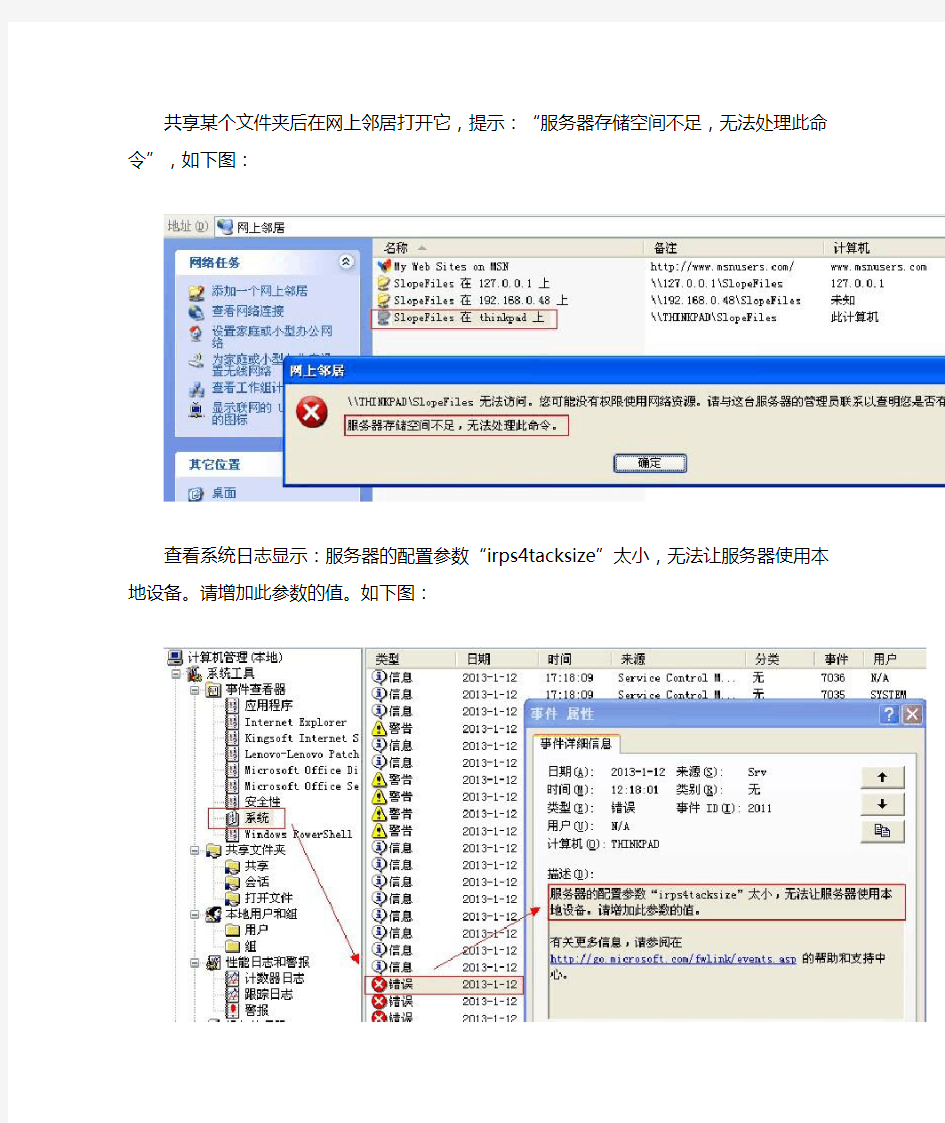
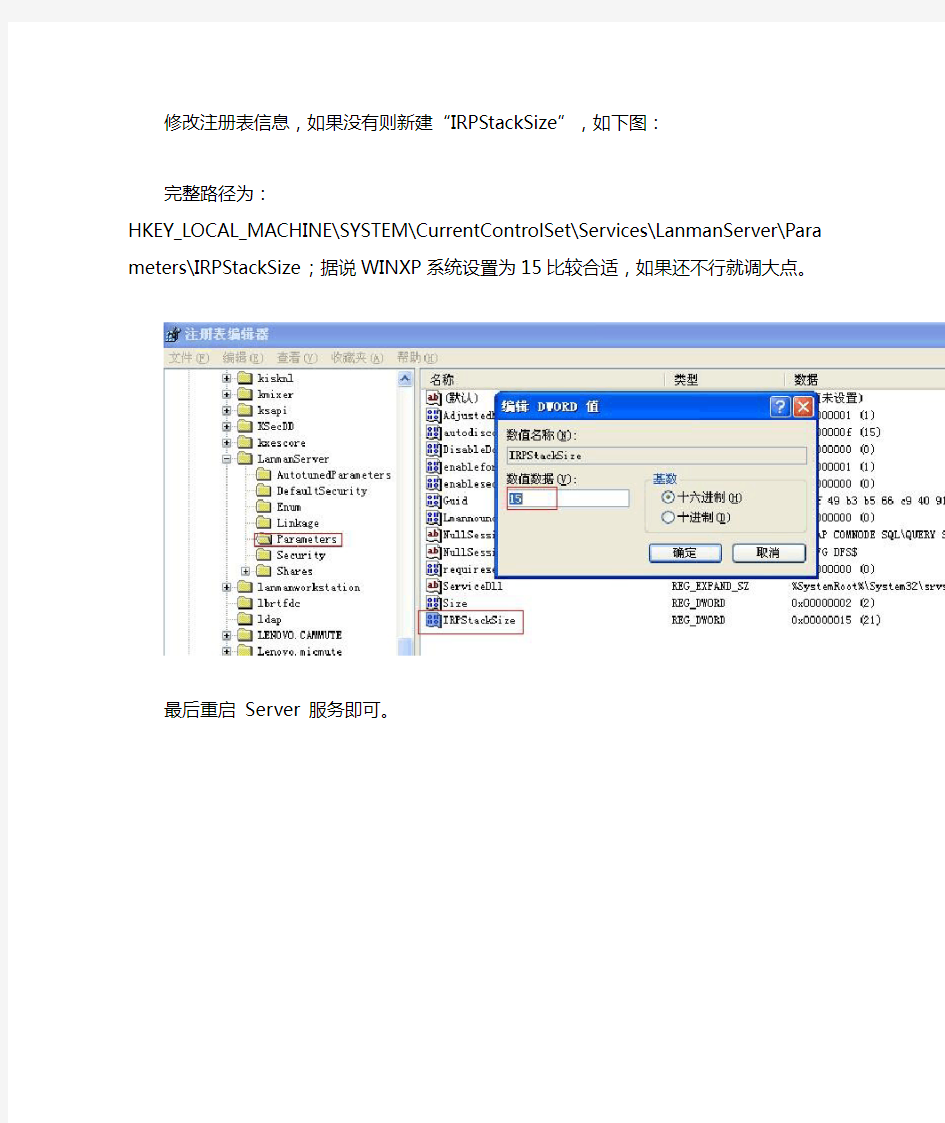
共享某个文件夹后在网上邻居打开它,提示:“服务器存储空间不足,无法处理此命令”,如下图:
查看系统日志显示:服务器的配置参数“irps4tacksize”太小,无法让服务器使用本地设备。请增加此参数的值。如下图:
修改注册表信息,如果没有则新建“IRPStackSize”,如下图:
完整路径为:
HKEY_LOCAL_MACHINE\SYSTEM\CurrentControlSet\Services\LanmanServer\Paramet ers\IRPStackSize;据说WINXP系统设置为15比较合适,如果还不行就调大点。
最后重启Server 服务即可。
局域网共享管理软件之大势至共享文件夹管理软件V4.1使用说明 作者:网络喵日期:2015年11月30日 大势至共享文件夹管理软件是一款专门保护局域网共享文件访问的软件,可以防止复制共享文件、禁止删除共享文件、禁止将共享文件另存为本地、禁止打印共享文件等,还可以监控用户的操作记录,可以禁止U盘复制共享文件、禁止将共享文件通过邮件、网盘、FTP上传、QQ发送文件等方式泄露出去,全面保护企业共享文件的安全。 大势至共享文件夹管理软件V4.1使用说明: 1、软件安装 大势至共享文件夹管理软件(百度搜索自己下载吧)基于B/S架构,纯绿色免安装设计,只需要将本程序复制在设置了共享的电脑或服务器上即可使用,局域网其他电脑不需要安装,也不需要调整网络结构。(注:对共享文件进行保护之前,需要先停止共享,否则无法对文档进行加密保护)如下图所示: 图:对文档保护之前需要停止共享,否则无法加密保护 2、选择文件 点击软件界面右上角的“浏览”按钮,找到需要管理的共享文件夹,选中,然后点击“确定”,如下图所示:
3、用户列表及权限设置 共享文件夹添加到被保护的文件夹路径中后,左侧的“用户列表”会出现当前电脑或服务器上所有的用户账户,根据自己的需要点击某个账户(或者不点击,则默认是所有用户)。右侧的“访问共享文件权限设置”,可以勾选想要赋予用户访问共享文件的各种权限。 软件默认只开启了“读取”权限,即所有访问共享文件的用户都只能打开、读取共享文件,而不能进行复制、修改、剪切、重命名、打印等操作。 例如,在左侧的“用户列表”选中“Administrator”账户,然后在右边勾选相应权限(复制、修改、删除等),即“Administrator”账户就具有了上述操作权限。没有选中下面的“Guest”账户,则其只有“读取”权限。选中了用户名和对应的共享文件访问权限之后,还需要点击下面的“保护”,这样就完成设置了。如下图所示:
数据安全管理办法 为保护公司重要经营数据安全,结合各部门实际情况及保密需求,制定本规定。 一、结合公司实际硬件配置情况,公司目前实行双硬盘数据加密共享备份机制。 二、数据加密共享备份以部门为单位,备份所需的专用硬盘安装于部门负责人的电脑上。总监及以上人员配备专用移动硬盘存放日常重要文件。 三、专用硬盘的安装及使用 1、公司在各部门负责人的台式电脑上安装500G大容量硬盘,该硬盘仅用于备份部门重要数据。 2、信息技术员将在安装数据备份专用硬盘的计算机上以部门内每个员工的姓名拼音建立帐户,设置初始密码,并在专用数据备份硬盘上建立一个以员工姓名命名的文件夹。 3、员工在备份资料时应及时请部门负责人更改初始密码。 4、部门负责人有权限查看和使用部门内所有员工的备份资料,员工仅有权限查看和使用个人备份的资料(信息技术员已在设置备份时设置完成此项功能)。
5、员工可通过远程共享访问部门经理的计算机,将欲备份的文件拷贝到个人姓名的文件夹里。 6、数据备份操作说明: 主要操作内容涉及三部分:(1)部门负责人修改密码操作;(2)员工备份数据操作;(3)部门负责人查看备份文件夹内的资料。 操作一:部门经理修改员工帐号密码步骤 (1)在桌面我的电脑图标点右键,选择管理,打开。如图: (2)展开本地用户和组,点击用户,右侧会显示所有用户名。 (3)找到在欲修改密码的用户名,点右键,选择设置密码,会提示如图,点继续。
(4)如下图,输入新的密码,点确定,即完成密码修改。 操作二:员工备份数据的步骤 (1)以财务部阎旭升为例,在个人电脑上上打开网上邻居—查看工作组计算机,找到部门经理姚滢的电脑,双击打开,会提示如图: (2)输入用户名/密码,并勾选记住我的密码,以后就不用再输入密码(注意1:非本部门员工在访问共享文档时,也会提示输入用
Linux服务器常用命令(简化版) 信息来源:网络整理:HY 日期:2011-5-27 Intel Fortran编译 Linux shell管道命令(pipe)使用及与shell重定向 Linux命令替换 Linux 任务控制(bg jobs fg nohup &) Linux进程查看 Linux账户管理 Linux系统与硬盘信息查询 Linux VIM语法高亮与程序段错误 Linux十大常用命令
Intel Fortran编译 完整编译顺序 $ ifort -c Hello.f90 -o Hello.o编译源文件(.f90)生成目标文件(.o) $ ifort Hello.o -o Hello链接目标文件生成可执行程序Hello $./Hello 执行可执行程序 默认(常用编译方法) $ ifort Hello.f90编译&链接 $./a.out 执行a.out(默认可执行程序名) 后台运行 $ ./a.out & 后台运行,退出shell会使程序停止,输出信息会显示在屏幕,不建议这样使用$nohup ./a.out & 输出到屏幕的信息输出到nohup.out文件 $nohup ./a.out > screen.txt & 输出到屏幕的信息输出到screen.txt文件(推荐) Linux shell管道命令(pipe)使用及与shell重定向 Ref:https://www.doczj.com/doc/7f7905530.html,/chengmo/archive/2010/10/21/1856577.html 重定向 详细解释参考:https://www.doczj.com/doc/7f7905530.html,/view/2173319.htm 在Linux命令行模式中,如果命令所需的输入不是来自键盘,而是来自指定的文件,这就是输入重定向。同理,命令的输出也可以不显示在屏幕上,而是写入到指定文件中,这就是输出重定向。 重定向分为: 重定向分为 输出重定向、输入重定向和错误重定向。 < 实现输入重定向。 >或>> 实现输出重定向,用户可以使用输出重定向把一个命令的输出重定向到一个文件 1)ls –l /etc>dir 将ls命令生成的/etc目录下的一个清单存到当前目录 中的dir文件,而不在屏幕输出。 2)ls –l /usr>>dir 将ls命令生成的/usr目录的一个清单以追加的方式存 到当前目录中的dir文件中。 重定向连接两个或多个文件? 使用cat命令并重定向输出到一个文件可以连接两个或多个文件。 重定向追加到一个文件:可以使用双重定向输出符号“>>”,保留文件以前的内容。 这种情况下,命令输出追加到另一个文件中。 重定向重定向标准输出到一个设备? 除了重定向一个命令的输出到一个文件,也可以把它重定向到一个设备,因为UNIX系统将设备当做文件。 $echo “Hello! I am petter!” > /dev/tty01 重定向标准输入? 使用“<”重定向输入。例如:用户已经创建好了一个文件letter。如果希望通过电子邮件发送给用户petter。可以使用下面方式:$mail petter < letter 重定向标准错误重定向? 没有专门的符号用于重定向stderr。我们可以同样使用“< ”或“>”符号,但需在它前面补一个数字2。 PS:重定向的优先级大于管道的优先级!^_^ 管道右边的命令只能对管道左边的命令的标准输出(输出到屏幕)起作用,不对错误输出(也输出到屏幕)起作用。 一个命令的执行首先决定0,1,2设备的定向,然后才执行命令,可以将定向理解为命令执行
局域网文件共享服务器搭 建初稿方案 Prepared on 22 November 2020
局域网文件共享服务器搭建初稿方案一.需求分析 1.公司有7个大部门,分别为:综合部、技术部、质量部、生产部、采购物流部、商务部、财务部。 2. 各部门的文件夹只允许本部门员工有权访问;各部门之间交流性质的文件放到公用文件夹中。 3. 每个部门都有一个管理本部门文件夹的管理员账号和一个只能新建和查看文件的普通用户权限的账号。 4. 公用文件夹中分为存放共享各部门的文件夹和工具软件文件夹。 5. 对于各部门自己的文件夹,各部门管理员具有完全控制权限,而各部门普通用户可以在该部门文件夹下新建文件及文件夹,并且对于自己新建的文件及文件夹有完全控制权限,对于管理员新建及上传的文件和文件夹只能访问,不能更改和删除。不是本部门用户不能访问本部门文件夹。 6. 对于公用文件夹中的各部门共享文件夹,各部门管理员具有完全控制权限,而各部门普通用户可以对文件夹进行访问查看,但不能更改和删除。本部门用户(包括管理员和普通用户)在访问其他部门公共共享文件夹时,只能查看不能修改、删除、新建。对于存放工具软件的文件夹,只有管理员有权限,其他用户只能访问。 二.规划 根据公司需求情况,现做出如下规划: 1. 在系统分区时单独分一个Company的区,在该区下有以下几个文件夹:综合部、技术部、质量部、生产部、采购物流部、商务部、财务部、公共文件。在“公共文
件”下又有以下几个文件夹:综合部、技术部、质量部、生产部、采购物流部、商务部、财务部、工具软件。 2. 各部门对应的文件夹由各部门自己管理,工具软件文件夹由管理员维护。 3. 账号角色划分为超级管理员组、部门管理员组、普通用户组。 超级管理员组用户账号: superadmin; 部门管理员组包含用户 综合部管理员账号:zhbadmin;密码: 技术部管理员账号:jsbadmin;密码: 质量部管理员账号:zlbadmin;密码: 生产部管理员账号:scbadmin;密码: 采购物流部管理员账号:cgbadmin;密码: 商务部管理员账号:swbadmin;密码: 财务部管理员账号:cwbadmin;密码: 普通用户组分 为:zhbuser;jsbuser;zlbuser;scbuser;cgbuser;swbuser;cwbu ser 密码:和各普通用户名对应的一样。 文件夹之间的关系请见下图: 三.文件共享服务安装和配置 1.安装文件服务器 2.用户角色配置 Step1 在桌面上用鼠标右键单击【我的电脑】图标,在弹出的快捷菜单中选择【管理】命令。打开“计算机管理”窗口,在左窗格中展开【本地用户和组】目录。然后用鼠
文件拷贝、保存、删除和共享规定 为了防止病毒感染,影响整个公司电脑系统和网络正常运作,同时为规范文件的存储、软件的安装、做好客户资料保密工作,最重要的就是便于客户文件资料的管理和查询、配合公司设备信息做好电脑的保养工作。 为适用于开普图文快印店铺的管理,大客户文件、固定客户文件及客户明确要求保存的文件按此规定执行,其他文件打完后,任务完成客户已验收,立即删除。 开普图文快印店铺的电脑上设置共享文件盘,为方便店铺电脑管理和维护特制定以下条例,希望所有员工参与管理和共同遵守: 1、每台电脑上C盘为系统盘,D盘为软件盘,E盘为客户临时资料盘,F盘为客户资料存储盘,G盘为资料盘,另注F盘、G盘设置为共享盘。为保护公司电脑不被病毒感染,任何人在未经经理同意的情况下,任何人不得共享其他文件或分区目录。 2、F盘、G盘中的文件,除上传者本人外,其他任何人不能删除任何文件。 3、F盘中为大客户、固定客户的文件夹命名格式为***公司名(学校名称)****文件分类(如文档、宣传页、易拉宝等)***文件(文件名称上应标明文件内容、日期,格式如:开普图文营销宣传页2012.2.13)。另注:每个电脑的F盘均单独列出一个“名片”的文件夹,所有定稿名片的矢量版(CDR或PSD格式)应放入该文件夹,以便查找。 4、如客户没有特殊要求,由我公司设计的版面均不能删除,保存到相应的文件夹中,若客户为散户,则将文件存储到F盘“其他客户资料”文件夹中。 5、QQ或邮箱接收文件的管理。应将文件接收到E盘临时资料存储盘中,并且建立以日期命名的文件夹,里面再建立以客户名称命
名的文件夹,文件夹内除了保存客户发送的文件之外,还应该保留QQ交谈记录及制作要求,客户联系方式的WORD文件。 6、制作文件的保存。每天工作结束前或交接班前,每位技术人员应整理自己制作过的文件,将有必要保存的文件存储到相应的文件夹中。将没有存储价值的文件留到E盘临时文件盘的当天日期的文件夹里,一周后整理文件时,可将其删除。 7、公司移动磁盘上文件的管理:移动磁盘由设计人员和后期制作人员共同保管和保密,员工取件如需要带盘到客户处拷贝文件,应先将磁盘清空,避免将其他客户资料或内部资料泄露。严禁共享C 盘。 8、设计素材放到G盘,并对名片、易拉宝、展板、暗纹背景等进行分类保存。 9、公司可定期对设计材料、素材等进行整理,刻成光盘,以留备份。为方便查找文件,设计人员每周对自己设计的所有文件进行整理,将客户定稿文件拷贝到4号电脑上进行保存。 10、文件的拷贝:在拷贝客户文件时或打印移动盘里的文件时,先对U盘、移动磁盘等进行病毒查杀。没有病毒再打开。如有病毒应立即进行病毒查杀。查杀后再打开。 11、每个电脑应安装病毒查杀和安全防护软件,并定期进行系统维护,清理系统垃圾等。
比较全的Domino常用服务器命令(包括邮件替换) Show Inetusers:展示当前服务器在线人数 tell amgr run "highcomoa/application/udf_fwgl.nsf" 'agent_sh' :通过命令直接在服务器上运行代理,代理属性需要设置为“数据库中所有文档” 刷新替换数据库设计 load convert mail\test.nsf * mail8.ntf :用lotus\domino\date目录下的mail8.ntf更新 lotus\domino\date目下mail文件夹中的test.nsf数据库。 load convert mail\*.nsf * mail8.ntf :用lotus\domino\date目录下的mail8.ntf更新 lotus\domino\date目下mail文件夹中的所有nsf数据库。 load convert -r mail\*.nsf * mail8.ntf :用lotus\domino\date目录下的mail8.ntf更新 lotus\domino\date目下mail文件夹中的test.nsf数据库,如果mail文件夹下有子文件夹,那么子文件夹里面的所有数据库也都会进行替换。 -------------------------------------------------------------------------- Broadcast message 向该服务器的用户广播消息 Broadcast message usernames 向该服务器的某一用户广播消息 Dbcache Flush 关闭当前在数据库高速缓存中打开的所有数据库。使用此命令可以在高速缓存中维护数据库,例如:备份或恢复数据库。 Drop username 关闭一个或多个服务器会话。如果希望亲眼确认哪些会话已被关闭,则必须在服务器的NOTES.INI 文件中输入 Log_Sessions=1 的设置。 Drop "username" 关闭在指定用户名下运行的当前会话 Drop " username1 " " username2 " 关闭在用户username1和username2下运行的会话Drop All 关闭所有服务器会话 Exit,queit或者q 关闭服务器,注:不能用远程控制台重起服务器 Hangup portname 挂断指定端口 Help 显示服务器命令列表,并附有每个命令的简短描述、参数(如果有的话)和正确的语法。 Load 启动服务器外接程序 Load Fixup 加载并运行Fixup 服务器任务
Windows Server 2012 NFS文件共享 方法 NFS共享服务器 NFS是Network File System的简写,即网络文件系统,也是最常见的网络共享机制,是在 Unix 系统间实现磁盘文件共享的一种方法。它支持应用程序在客户端通过网络存取位于服务器磁盘中数据的一种文件系统协议。NFS 的基本原则是容许不同的客户端及伺服端通过一组 RPCs 分享相同的文件系统,它是独立于操作系统,容许不同硬件及操作系统的系统共同进行文件的分享。我们可以通过专业的存储设备或者NFS服务器来为Hyper-v提供存储空间。 Windows Server 2012 中的 Server for NFS 功能通过改进,已具备持续可用性。这一特性促成了一些新场景,例如在基于文件的存储中通过 NFS 协议运行 VMware ESX 虚拟机,而不再需要使用昂贵的 SAN 存储。这一改善使得 Windows Server 2012 能为 VMware 虚拟机提供持续可用性,使得组织可以用更容易的方式将 VMware 基础架构与 Windows 平台相集成。 1、在“服务器管理器”界面上,选择“添加角色和功能。
2、开始之前的界面上,确认目标服务器和网络环境的作用和功能以及要安装的准备。单击下一步。
3、在选择服务器角色的界面上,在中间部分的“角色”选项组下的文件服务器下拉列表中勾选相应组件。 4、在确认安装所选内容的界面上,直接单击安装按钮
5、在服务器管理器界面上,选择文件和存储服务 6、成功安装NFS服务器功能后,需要创建一个NFS共享。首先选择共享,在共享中选择创建一个文件共享,启动设置共享向导。 7、选择配置共享文件的类型
服务器开始加电,等待片刻会自动引导操作系统,操作系统初始化完毕后会出现登录界面,输入正确的用户名:root和密码:zclroot就可以进入X 图形桌面环境了。 1.启动应用,数据库和数据交换 1).在数据库(SDB)机器上启动数据交换,在#号切到db2inst1用户: su –db2inst1 dbstart (启动数据库) 2)启动websphere:点击屏幕左下角的终端程序(贝壳状图标),然后在#后面输入 /opt/IBM/WebSphere/AppServer/bin/startServer.sh server1 提示进程号则表示启动成功,大约需要五分钟,注意:最后面是数字1不是字母l,server1前面有个空格,注意大小写字母 注:相应的停止websphere的命令为: #/opt/IBM/WebSphere/AppServer/bin/stopServer.sh server1 注意:如果在启动websphere的时候提示: ADMUO116I:正在文件 /opt/IBM/WebSphere/AppServer/bin/startServer.log 中记录工具信息 ADMUO128I:正在启动具有default概要文件的工具 ADMU3100I:正在从服务器读取配置:server1 ADMU3028I:在端口8880上检测到冲突。可能的原因:a) 已经有一个服务器server1的实例在运行b) 一些其他程序在使用端口8880 ADMU3027E:可能已经有一个服务器的实例在运行:server1
ADMU0111E:由于错误 Com.ibm.websphere.management.exception.AdminExcetption: ADMU3027E: 可能已经有一个服务器的实例在运行:server1 ,程序推出。 ADMU1211I:要获取故障的全部跟踪,使用–trace选项。 此时表示应用W ebsphere已经启动了,不需要再进行启动。 注意:如果在停止websphere的时候提示: ADMUO116I:正在文件 /opt/IBM/WebSphere/AppServer/bin/startServer.log 中记录工具信息 ADMUO128I:正在启动具有default概要文件的工具 ADMU3100I:正在从服务器读取配置:server1 ADMUO509I:无法到达 server “server1”.服务器看上去已经停止。 ADMUO211I:在文件 /opt/IBM/WebSphere/AppServer/bin/stopServer.log 中可以看到错误的信息 表示此时:应用W ebsphere现在处在停止状态,需要启动。 3)在数据库(SDB)机器上启动数据交换,在#号切到db2inst1用户: su –db2inst1 >cd server >showsjjh (查看数据交换,如果有四行表示数据交换已经启动。) > stopsjjh (停止数据交换) >showsjjh (查看数据交换,到没有命令行显示为止) >loadsjjh (启动数据交换) >showsjjh (查看数据交换信息) 出现如上四条信息为正常启动了数据交换 2.重启及开关机命令 #reboot重新启动计算机 #shutdown -r now 重新启动计算机,停止服务后重新启动计算机 #shutdown -h now 关闭计算机,停止服务后再关闭系统 #halt 关闭计算机,强制关闭 一般用shutdown -r now,在重启系统是关闭相关服务,shutdown -h now也是如此。 3.备份 #su –db2inst1 >db2 force applications all (切断目前所有与数据库的连接,可以多执行几次) >db2 backup db sino to /db2log (备份目录) 若备份成功会返回提示,并生成一个时间戳,所谓时间戳就是一串记录当前“年月日时分秒”的数字,形如20070212152930,也包含在新生成的备份文件的文件名里。 压缩命令 tar -cvfz sino20070317(压缩后的文件名).tar.gz 被压缩的文件名
服务器文件共享权限设置方法说明 随着企业的发展,利用计算机进行信息化管理变得越来越重要。员工进行计算机协同工作时,很多文件、资料需要共享。然而普通的共享方式对于很多信息是不安全的,因此我们需要对共享的权限进行控制,让不同身份的用户对文件夹、文件具有不同的访问权限。 下面就是设置权限访问的具体实施方法: 一、需求分析 1、为每个部门建立一个文件夹,文件夹允许对应部门的人员进行完全权限的访问,领导可进行只读访问,其他人员不能访问。 2、建立“常用软件”文件夹,计算机管理人员可以进行完全权限访问,其他人员进行只读访问。 3、建立“公司发文”文件夹,发文人员进行读写访问,其他人员进行只读访问。 4、建立“中转站”文件夹,用于人员之间的资料互换,所有人员具有读写权限。 5、建立“常用报表”文件夹,其中设立各类报表的子文件夹,并对子文件夹设立权限。 需要修改其中内容的人员具有读写权限,只需查看的人员具有只读权限,其他人员无权访问。(具体人员和相关访问权限另附) 二、设备配置 1、购买一台服务器计算机,并建好局域网。 2、服务器上安装Windows服务器操作系统,如Windows Server 2003。 3、安装文件服务器,文件服务器是Windows Server的一个组件。 4、服务器上至少有一个NTFS格式的磁盘分区,用于存放共享的资源。 三、文件夹建立 1、在NTFS格式的分区上建立一个文件夹作为共享根目录。 2、在根目录下建立各个分目录文件夹。如常用软件、常用报表、中转站、人力部、技术部、进出口部等。 3、在分目录下建立子目录文件夹。如常用报表下的生产日报表、船期表、纸样图等。 四、建立用户和组
局域网文件共享软件Mobox实现企业文档管理 随着信息技术的发展和网络的普及,各类企业每天都会有各种应用系统在产生大量的电子文档,如设计图纸、销售订单,合同文本,等等。如何利用、管理种类日趋繁多的电子文档已成为如何提升企业管理绩效的一大课题。局域网文件共享软件帮助企业解决这一难题。 其实,绝大部分企业不管是否有很强的文档管理意识,都或多或少地在做文档管理和文件共享的相关工作。比如有的公司采用FTP服务器作为企业的文档存放空间。 有的企业在内网用一台windows服务器做文件共享等等。但是全面有效管理企业文档管理来说,还是不够的或者说没有形成一个很好的由简到繁的管理体系。 局域网文件共享软件Mobox,一站式满足文件的安全存储、高效协同、移动办公等各种不同的业务需求,在保护企业内容资产安全的基础上,为广大企业提供安全、高效、便捷的文件使用环境。 Mobox享存就是提供了一整套适合企业电子文档管理 的由简到繁整体解决方案。 Mobox三步曲:
文档集中网络存储 个人网盘 1)首先将分散在个人机器上的文件有序集中网络存储,实现网络存储备份 文档共享管理 部门级文档管理 2)其次实现个人或部门级别的文件共享、权限管理 文档管理 企业级文档管理目前还没有提供 最终实现企业级的文档管理,全文检索、流程控制、版本控制等 Mobox 、Mobox个人网盘实现功能 1)为个人提供一个网络存储空间网络硬盘 2)将重要文件备份到网络硬盘 3)将个人文件共享给他人 2、Mobox个人网盘功能
与windwos本地盘文件操作基本一致无需培训部署后就能使用可以与AM 无缝集成 3)网盘在企业内部部署员工可以在不上外网的情况下也 能直接使用企业分配给他的网络硬盘。其次,享存MoBox 可以将网络硬 盘服务映射到外网,这样若有员工出差在外,也可以直接使用企业内部 的网络硬盘空间了。 2)信任及安全 因为是企业提供给企业员工内部使用的,所以系统不会有广告信息。有 的也是企业本身的公告及通知。当然,这些重要的工作文件敏感文件
文件共享管理办法(2) -标准化文件发布号:(9556-EUATWK-MWUB-WUNN-INNUL-DDQTY-KII
修改记录 NO 修 订 版 本 修改内容摘要 修改 人 修改日期生效日期 1 2 3 4 5 6 7 8 9 10 11 12 13 14 15 16 17 18 19 20 21 22 23 24 25 文件共享管理办法 文件编号:I-WI-IT-0018 版本:V1.0 制定日期:2011-08-01 修订日期: 生效日期:2011-12-09 部门签名日期编制信息安全部黄志勇2011-08-01确认 审核信息安全部梁继清2011-12-09会审 批准信息中心张伟刚2011-12-09
1.目的 为了规划好网络共享平台,充分利用网络资源,特指定本办法。 2.范围 本制度适用于公司全体员工。 3.定义 3.1.准入:指符合公司计算机安全策略的公司或外来办公人员电脑接入英威腾网络的动 作。 3.2.离线:指公司计算机因异动、回收、报废等退出英威腾网络;外来办公人员作业结 束离开公司网络的动作。 4.角色与职责 4.1.信息中心:负责制定公司计算机准入安全策略;审核并记录计算机的准入及离线情 况;为准入或离线人员提供技术支持服务。 4.2.用户:负责配合信息中心人员做好计算机的准入及离线的管理工作。 5.流程图 无 6.管理办法细则 6.1.申请管理 6.1.1.申请部门提出申请,注明需要创建文件夹名称,并加上需要访问人员的 权限。 6.1.2.申请部门第一负责人核实后,提交给IT部负责人审核。
6.1.3.IT部负责人需与申请部门负责人确认申请人的权限内容。 6.1.4.IT部负责人与申请部门负责人确认无误后,提交给网络管理员技术实 现。 6.2.使用管理 6.2.1.各部门人员使用共享文件夹,未经部门领导同意,不得随意修改、删 除、复制、打印文件夹里面的文件。 6.2.2.禁止存放私人文件在共享文件夹里面。 6.2.3.各部门定期检查共享文件夹,不必要存放在服务器上的文件及时清理。 6.2.4.各部门人员存放文件到共享文件夹里,应注意存放路径以及目录,存放 文件必须与文件夹目录相对应。 6.2.5.设置权限时文件夹路径不超过两层。 6.3.维护管理 6.3.1.申请开通创建文件夹共享后,由网络管理员根据审阅后的文件在文件服 务器上根据相应的目录创建共享文件夹。 6.3.2.个人申请开通访问权限,网络管理员根据审阅后的文件在文件服务器上 开通申请人的权限。 6.3.3.开通访问权限后,各部门人员必须更改网络管理员提供的密码,防止密 码泄露,更改密码登录http://192.168.1.3/password上面修改。 6.3.4.网络管理员不得私自更改访问人员的权限,不得在共享文件夹内创建、 修改、删除、复制以及打印文件夹内的文件。 6.3.5.请各部门认真贯彻公司信息保密制度,严格控制好信息文件流通。
用 win2003 架设共享服务器 我一个网友,在一家公司做网络管理员。年初,公司里来了一些新员工,因为工作需要,要经常存取一些服务器上的文件,但是考虑到安全等问题,要弄出一套详细的方案来。其实主要功能就是以下这些: 1、每个用户都能存取删除自己所拥有的文件。 2、这些用户某些时候需要共同的存取一些文件,但不能让他们有删除的权限,只能由管理员来添加和删除。 3、每个使用者都要有自己的帐户,并且对特定文件夹的访问需要形成日志保存下来供管理员查看。 4、保证用户存放在服务器上的文件不携带病毒和其它有危害性的代码。 5、每个用户只能在服务器上存放一定大小的文件,而不是无限大的文件,并且当存放文件到特定警戒线的时候能通知管理员。 6、对一些重要的私有文件,用户要能实现加密,保证这些信息不会被别人读取。 通过分析,其实除了病毒监控的功能外,其它要求Windows 2003自带的服务都可以实现,让我们来看看具体是如何来实现的。这个例子具有一定的普遍性,不但实用经济,而且还保证了安全,基本实现了零管理,大大减轻了管理员的负担。这里只是做了一个例子,具体做的时候用户名和组名以及其它设定都是根据您的需要来设定。 首先,我们打开开始菜单,依次选择“程序”-“管理工具”-“计算机管理”,打开“本地用户和组”(假设你没有建立域),然后点用户,在右栏里右键,新建立3个用户,分别为a,b,c3个用户,(假设新来的3个用户,分别为a,b,c),如图1
图 1 点击组,在右框里点击新建组,建立一个叫“wawa”的组,如图2所示。然后点添加,把a用户,b用户,c用户都添加到wawa组里,如图3。
共享文件管理规范 Document number:BGCG-0857-BTDO-0089-2022
修订记录 条款号修改条款或修改内容摘要修订人版本/状态 修改 日期旧版新版 制订审核批准日期日期日期
1、目的 为了合理有效、安全便捷的使用文件共享平台,充分利用网络资源,特制订本管理规范。 2、适用范围 本规范适用于耀阳科技所有部门和员工。 3.职责 信息管理部:负责管理和配置访问共享平台的账号和密码,为准入或离线人员提供技术支持服务。 用户:负责配合信息管理部人员做好计算机的准入及离线的管理工作。 4、定义 准入:指符合公司计算机安全策略的人员电脑接入文件共享平台的动作。 离线:指公司计算机因异动、回收、报废等退出文件共享平台,或者是人员离职、申请退出共享文件平台的动作。 5、内容 申请管理 申请部门通过钉钉《IT申请单》提出申请,注明需要创建文件夹或访问已有文件夹名称,以及访问人员权限时读取还是写入。 申请部门主管核实后,提交给信息管理部负责人审核,抄送运维工程师。 审批完成后,由运维工程师实施。 新员工入职,有配备电脑的,信息管理部会配置域账号,设置访问部门共享文件和公共文件。 由于部门间协作,需要访问其他部门的共享文件,流程是:申请人员申请---部门审批---被访问部门审批---信息管理部审批---运维工程师实施。如果涉及绝密、机密、秘密等重要文件,需总经办审批,流程是:申请人员申请---部门审批---被访问部门审批---信息管理部审批---总经办审批---运维工程师实施。 使用管理 、各部门人员使用共享文件夹,不得随意修改、删除、复制、打印文件夹里面的文件。随着管理要求的提高,后续计划上文档管理系统,将对每个文件的操作权限进行严格控制,并会留下操作记录,一旦出现安全问题,将有记录可查,做到事前预防,事中控制,事后追查。 、各部门定期检查共享文件夹,不必要存放在服务器上的文件每3个月清理一次。
作业流程 文件名称:外点文件服务器共享作业规范文件编号: 文件版本:1.0 制定单位:资讯处 机密等级:一般 发行日期: 目录
1.目的 (3) 2.适用范围 (4) 3.权责 (4) 4.定义 (4) 5.作业内容 (4) 5.1.系统要求 (4) 5.2.设定步骤.......................................... 错误!未定义书签。 6.相关文件 (18) 7.附件 (19) 版本历史
审核记录 1.目的 标准化外点文件服务器管理,规范外点文件服务器共享及配额管理。
2.适用范围 适用于集团外点分公司及工厂。 3.权责 由集团总部资讯处负责编写及更新。 4.定义 无 5.作业内容 5.1.系统要求 5.1.1.系统准备: 5.1.1.1.文件服务器操作系统:Windows 2003 R2(因需做配额管理) 5.1.1.2.逻辑分区:C盘及D盘,C盘用于系统分区,D盘用于共享文件夹存放分区 5.1.2.安装组件: 5.1.2.1.打开控制面板→添加或删除程序→添加/删除Windows组件→管理和监视工具 (如下图所示)。双击进去后,在文件服务器管理和文件服务器资源管理器前 面打勾。(如下图所示)选中后点击下一步,安装完毕后点完成。
可通过控制面板中的管理工具打开(如上图) 桌面图标如下图所示。
5.2.共享文件夹建立 5.2.1.首先在服务器上D盘根目录下建立共享文件夹,用于本单位的统一的共享平台(如下图) 5.2.2.打开共享文件夹属性,将”共享”访问设置为相应的GROUP(如淮安总厂所有员工),权 限完全控制。具体权限在各部门的文件夹里的”安全”里面做。
网络常见的9大命令 1、ping命令 ping是个使用频率极高的实用程序,主要用于确定网络的连通性。这对确定网络是否正确连接,以及网络连接的状况十分有用。简单的说,ping就是一个测试程序,如果ping运行正确,大体上就可以排除网络访问层、网卡、Modem 的输入输出线路、电缆和路由器等存在的故障,从而缩小问题的围。 ping能够以毫秒为单位显示发送请求到返回应答之间的时间量。如果应答时间短,表示数据报不必通过太多的路由器或网络,连接速度比较快。ping还能显示TTL(Time To Live,生存时间)值,通过TTL值可以推算数据包通过了多少个路由器。 (1) 命令格式 ping 主机名 ping 域名 ping IP地址
如图所示,使用ping命令检查到IP地址210.43.16.17的计算机的连通性,该例为连接正常。共发送了四个测试数据包,正确接收到四个数据包。 (2) ping命令的基本应用 一般情况下,用户可以通过使用一系列ping命令来查找问题出在什么地方,或检验网络运行的情况。 下面就给出一个典型的检测次序及对应的可能故障: ① ping 127.0.0.1 如果测试成功,表明网卡、TCP/IP协议的安装、IP地址、子网掩码的设置正常。如果测试不成功,就表示TCP/IP的安装或设置存在有问题。 ② ping 本机IP地址
如果测试不成功,则表示本地配置或安装存在问题,应当对网络设备和通讯介质进行测试、检查并排除。 ③ ping局域网其他IP 如果测试成功,表明本地网络中的网卡和载体运行正确。但如果收到0个回送应答,那么表示子网掩码不正确或网卡配置错误或电缆系统有问题。 ④ ping 网关IP 这个命令如果应答正确,表示局域网中的网关路由器正在运行并能够做出应答。 ⑤ ping 远程IP 如果收到正确应答,表示成功的使用了缺省网关。对于拨号上网用户则表示能够成功的访问Internet(但不排除ISP的DNS会有问题)。 ⑥ ping localhost local host是系统的网络保留名,它是127.0.0.1的别名,每台计算机都应该能够将该名字转换成该地址。否则,则表示主机文件(/Windows/host)中存在问题。 ⑦ ping ..(一个著名域名) 对此域名执行Ping命令,计算机必须先将域名转换成IP地址,通常是通过DNS 服务器。如果这里出现故障,则表示本机DNS服务器的IP地址配置不正确,或它所访问的DNS服务器有故障
Server服务器共享文件不能访问解决方法 遇到无法访问Server服务器共享文件的情况,比如重新系统后,或者突然无法访问服务器上的资源,又或者打印机突然连接不了。大家第一时间就是找系统管理员,但是IT管理员不可能每天都在岗(如休假),这时候会对工作造成许多不便。小编在日常工作中也遇到这类问题,这里根据网络上介绍的一些方法与个人的经验作了总结,希望对同事们有帮助。由于公司电脑使用XP系统,所以这里介绍的方法主要针对XP 系统,Vista以上的系统不一定适用。 文件共享与以下设置有关,需要对计算机如下设置一一进行检查: (1)NWlink IPX/SPX/NetBIOS Compatible Transport Protocol协议。本协议已经安装就绪,没有问题。如果没安装,点击“安装”选上这个协议安装即可。同时勾选”Microsoft网络的文件和打印机共享”。 安装协议勾选”Microsoft网络的文件和打印机共享” (2)开启guest账号:右击我的电脑\管理\用户有个guest,双击之去掉“账户已停用”前面的勾。本设置最初没有开启,将其开启。 (3)统一各计算机的工作组名:右击我的电脑\属性\计算机名,查看该选项卡中出现的局域网工作组名称,将所有计算机均加入Workgroup工作组。 (4)使用Windows XP防火墙的例外:Windows XP防火墙在默认状态下是全面启用的,这意味着运行计算机的所有网络连接,难于实现网上邻居共享。同时,由于windows防火墙默认状态下是禁止“文件与打印机共享的”,所以,启用了防火墙,往往不能共享打印,解决办法是:进入“本地连接”窗口,点“高级”\ “设置”\“例外”\在程序与服务下勾选“文件和打印机共享”。 (5)删除“拒绝从网络上访问这台计算机”项中的guest账户:运行组策略(gpedit.msc)\本地计算机\计算机配置\windows设置\安全设置\本地策略\用户权利指派\拒绝从网络访问这台计算机。如果其中有guest,则将其删除。这样做的目的是让guest可能从网络访问本机。 (6)取消“使用简单文件共享”方式:资源管理器\工具\文件夹选项\查看\去掉“使用简单文件共享(推荐)” 前面的勾。 (7)运行服务策略“Services.msc”。启动其中的“Clipbook Server”(文件夹服务器):这个服务允许你们网络上的其他用户看到你的文件夹。我直接将此服务设置为自动自动启动。 以上所有设置都检查无误之后,基本上能解决大部分无法访问共享文件的问题。 如果还无法解决共享文件问题,对系统服务和安全策略进行了仔细检查。依次选择“计算机配置→Windows设置→安全设置→本地策略→安全选项”,检查组策略时,发现有一条“网络访问:本地账号的共享和安全模式”策略,默认设置为“仅来宾-本地用户以来宾身份验证”,。 如果仍无法解决问题,可能遇到的问题是当用户的口令为空时,访问还是会拒绝。原来在“安全选项”中有一个“帐户:使用空白密码的本地帐户只允许控制台登录”策略,默认是启用的,根据Windows XP安全策略中拒绝优先的原则,密码为空的用户通过网络访问使用Windows XP的计算机时便会被禁止。我们只要将这个策略停用即可解决问题。 共享文件夹访问权限问题是很常见的网络故障,Windows XP对共享文件方面作了些限制,是出于安全考虑而做的设置。以上介绍的方法,在家庭中也适用,只要作一些设置,各PC就可以共享资源。
文件管理系统设计方案 传统的管理和保存文件的方式是人工生成和保管文件(包括:生成、传阅、审批、进入受控状态等),文件通常是保存在文件柜中的。 由于文件数量多,版本复杂,在实际使用中经常出现问题,例如:文件版本不一致、文件查找困难、文件管理处理历史记录报表工作量过大等。本方案旨在解决单位对大量工程和技术文件的管理,达到并确保工作人员手中文件版本的一致性、文件更改的可追溯性,同时以实现电子公告、电子通知、电子邮件、公文收发等功能来提高单位日常办公及管理的自动化。 一、文件管理系统的建设目标和意义 目标: 满足企业对文件信息进行集中管理、查询的需要 通过文件的集中管理,使企业实现资料共享,资料同步更新 企业重要文档的使用权限设置,一方面节约了资本,另一方面自动化管理,保证了资料的保密性和安全性 简化了员工查找和使用资料的工作步骤,使员工把时间放在其他更有价值的工作上,减少重复劳动,提高工作效率,为企业争取更多 利润 把无纸化办公和自动化办公结合起来,实现了无纸化和物理化文档管理的有机组合 把先进的数据库技术运用于文档管理,促进企业信息化管理的进步文件管理系统建设意义: 1、分类、管理企业文件 文件管理系统通过数据库管理,对企业纷杂的文件内容进行分门别类的管理,按照不同的介质(图片、影音、word、excel、ppt、pdf等)进行存放管理。 文件管理系统通过权限管理,对不同的员工开放不同级别的文件库,最大程
度保证企业的文件安全。 2、共享、学习企业文件 文件管理系统通过内部网络将文件资本进行共享,让更多的人分享到企业文件资本,拓宽部门和员工的知识范围。 3、应用、增值文件资本 文件管理平台构建面向企业业务流程的文件管理系统,使得工作过程中显形知识结构化,隐形知识显形化。 通过文件的不断重复应用,实现文件增值。有效的规避了人员升迁流动所造成了关键业务领域的损失,让业务运行不辍。 4、提升企业竞争力 创造企业新竞争价值,增加企业利润,降低企业成本,提高企业效率。建立企业新文化,鼓励思想自由,培育创新精神。 通过减少反应时间来提高为客户服务的水平,通过快速向市场提供产品和服务来增加收入。 二、文件管理系统的建设要求 首先是支持的文件内容要全面,从文件管理的内容角度,至少应该包括: ?对信息的发布,比如直接发布各种内容 ?对文档的管理,如各类DOC、XLS、PPT等文件 ?对数据信息的管理,如各类报表等等 有利于充分利用文件: ?对链接的处理:在内容中可以互相链接,它是有效利用文件的非常重要的环节 ?强有力的索引能力,特别是全文检索 ?对于动态数据的强有力查询能力,比如可以根据各种条件进行查询
文件共享服务器的备份方案文件共享服务器的备份方案 公司的文件服务器已经启用并正常运行了一段时间。在这段时间内暂时没有出现因电脑故障导致的数据丢失情况。为了能更好地保护服务器上保存的共享文件夹,已在服务器上采取了相应的备份措施,即日常备份(卷影副本)与计划备份相结合,以便在发生不同意外的情况下能最大限度的恢复数据。 一、概述 Windows Server2003具有强大的数据备份能力,能够系统地、有计划地实现数据的备份,并能在必要时恢复数据。两种主要的备份功能如下: 1.备份计划 “备份计划”可以创建硬盘内容的某一准确时间点副本,然后将数据存储到其他存储设备(包括逻辑驱动器,如硬盘; 单独存储设备,如移动磁盘)。当硬盘上的原始数据被意外删除或覆盖,或因为硬盘故障不能访问该数据时,能够从保存的副本中还原该数据。该功能适合于对硬盘数据进行定期备份,如每天一次。 这是一种传统的备份方式。
文件共享服务器的备份方案 2.卷影副本 Windows Server 2003提供的卷影副本服务功能,可以对共享文件夹进行定期备份,每备份一次,增加一个文件副本,一旦文件被意外删除、覆盖或损坏,在客户端就能选择将共享文件恢复到哪一时刻的副本。也可用作新旧文件的比较。 这是新引入的一种备份方式。 “备份计划”与“卷影副本”,即有相同点,又有不同之处。二者各有优势,也有不足,其特性如下表所示:
文件共享服务器的备份方案 总的来讲, “备份”占用系统资源较大,时间间隔不能太频繁,一般一天备份一次。 “卷影副本”默认每天备份两次,但对于经常操作、修改的文件来说是远远不够的,适当调整为每小时一次或45分钟一次,虽然不能做到实时备份(每时每刻与原文件一致),也应该能够满足需求。如果设置时间间隔更小(不可大于每小时一次),将会影响系统性能,使服务器运行变慢,进而影响工作电脑打开文件的速度。 卷影副本可为文件保存最近的64个副本,超过64个副本时,将滚动覆盖最早的副本,是一种更加灵活的查看文件早期版本的方案,但不能代替备份,所以备份是必不可少的,而卷影副本则可以作为备份的补充。 二、实施 1、备份 备份可以保存指定的文件夹的副本,即可以备份整个共享文